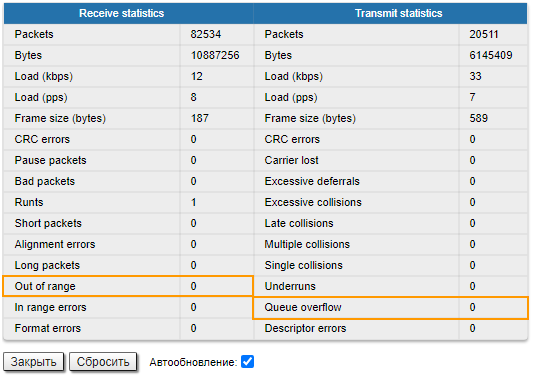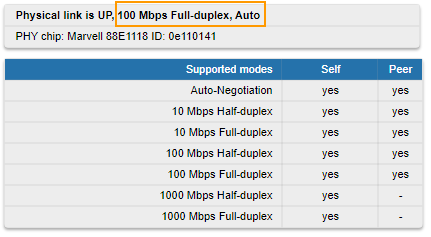Успешно сдайте бесплатный сертификационный экзамен в Академии "Инфинет" и получите статус сертифицированного инженера Инфинет.
Убедитесь, что между центром управления и точкой установки устройства обеспечена связность. В случае, если доступ отсутствует только к устройству Infinet, дальнейшую проверку необходимо выполнять в месте установки устройства.
Индикация
Обратите внимание на индикацию на корпусе устройств.
ВНИМАНИЕ
Светодиодная индикация на устройстве может быть выключена административно, убедитесь в отсутствии команды "system no indicator " в последней сохранённой конфигурации устройства. Рекомендуем своевременно сохранять резервные копии конфигурации во внутреннюю память устройства и в отдельную папку на ПК. На устройстве может быть сохранено 8 резервных копий конфигурации. При сохранении текущей конфигурации её предыдущая версия автоматически добавляется в список резервных копий с номером записи 0. Все операции с конфигурациями устройств выполняются командой "config".
В случае если индикаторы питания и интерфейса Ethernet не горят, проверьте целостность источника питания, кабелей Ethernet, разъемов RJ-45. Замените источник питания и кабели на заведомо рабочие.
R5000-Mmx, R5000-Qmx и R5000-Omx
Устройства R5000-Mmx, R5000-Qmx и R5000-Omx имеют два светодиодных индикатора (красный и зеленый), расположенных в консольном порту. В процессе установки по данным индикаторам можно отслеживать состояние устройства. Соответствие состояний индикаторов и текущего состояния устройства приведено в виде следующей таблицы ниже.
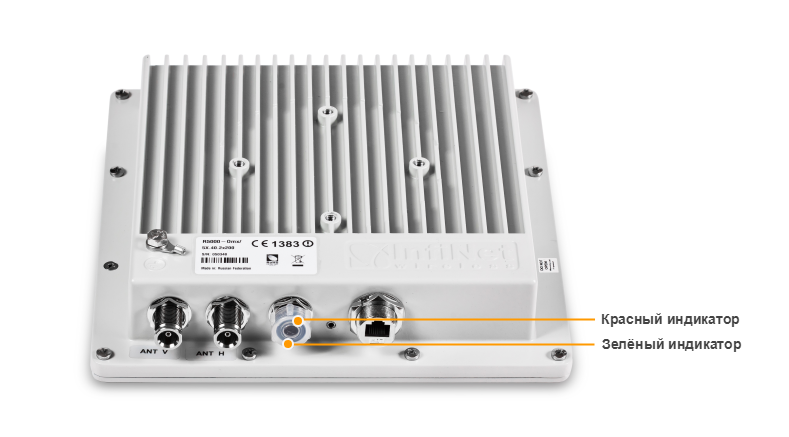
| Красный индикатор | Зеленый индикатор | Состояние устройства |
|---|---|---|
| Не горит | Не горит | Устройство выключено или находится в процессе загрузки |
| Не горит | Мигает | Устройство загрузилось и работает. Радио соединение не установлено. Идет поиск других устройств для подключения по радио интерфейсу |
| Мигает | Горит | Радио соединение установлено. Чем больше пакетов передаётся по радио, тем чаще мигает красный индикатор |
R5000-Smn и R5000-Lmn
Устройства R5000-Smn и R5000-Lmn имеют специальную панель индикаторов, отображающих текущее состояние устройства.

| Индикатор | Состояние | Состояние устройства |
|---|---|---|
| PWR | Горит | Устройство включено |
| RF | Мигает | Идет процесс установки соединения по радиоканалу |
| Горит | Соединение по радиоканалу установлено | |
| ETH | Горит | Соединение с проводной сетью установлено |
| Уровень сигнала | Шкала отображает текущий уровень радиосигнала и может быть использована для оценки качества связи и юстировки устройства. Шкала опирается на на уровень SNR RX, пороговые значения загорания индикаторов: 4, 8, 16, 30, 40 дБ. Чем чаще мигает индикатор, тем лучше качество соединения. |
Восстановление доступа
Если индикация показывает наличие электропитания и подключения через интерфейс Ethernet, подключитесь к устройству напрямую в соответствии со схемой ниже. Убедитесь, что на ПК настроен IP-адрес из той же подсети, что и на устройстве. Восстановить IP-адрес и сбросить устройство к заводским настройкам можно посредством утилиты ERConsole.
Инструкция по восстановлению устройства при помощи утилиты доступна в статье: "Emergence Repair Console".
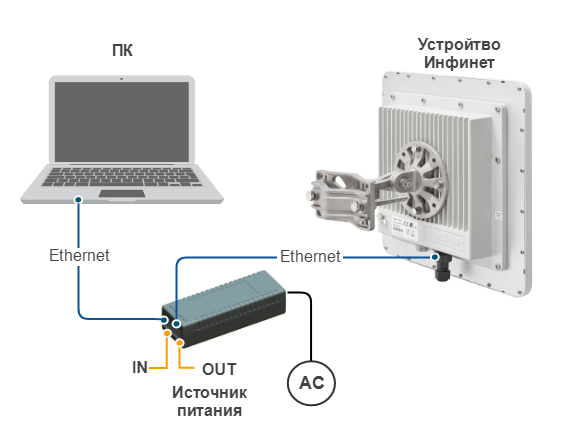
Проверка состояния интерфейса Ethernet
Статистика проводного интерфейса
Web-интерфейс
Если удалось получить доступ к устройству, подключившись напрямую, следует установить возможную причину недоступности через сеть. Обратите внимание на статистику проводного интерфейса. Для этого в web-интерфейсе в разделе "Состояние устройства" откройте окно "General statistic" для интерфейса Ethernet в секции "Статистика по интерфейсам". Обратите внимание на количество ошибок CRC (CRC errors), их наличие говорит о нарушении целостности данных при передаче через проводной сегмент. Также проблема может быть вызвана переполнением очереди (Queue overflow) или несоответствующим размером кадров (Out of range).
Описание параметров для более полной диагностики доступно в статье "Состояние устройства".
Интерфейс командной строки
При отсутствии доступа к web-интерфейсу устройства, выполните команду "ifconfig eth0", для получения статистики через CLI.
Описание параметров для более полной диагностики доступно в статье "Команда ifconfig (настройка интерфейсов)".
Режим дуплекса
Обратите внимание на режим дуплекса на сетевых устройствах, подключенных к беспроводному маршрутизатору. Для этого в web-интерфейсе в разделе "Состояние устройства" откройте окно "General statistic" для интерфейса Ethernet в секции "Статистика по интерфейсам", или выполнив команду "ifconfig eth0" в интерфейсе командной строки.
Рекомендуем выставлять режим автосогласования, предусмотренный стандартом Ethernet. Проблема может возникать при подключении двух устройств с разными настройками режима дуплекса. Например, если одно из устройств работает в режиме автосогласования, а второе в фиксированном режиме "full duplex".
Красное значение этого параметра в столбце "Режим" статистики по интерфейсам информирует о передаче в режиме полудуплекса.